Jak povolit BIOS, když klávesnice nefunguje
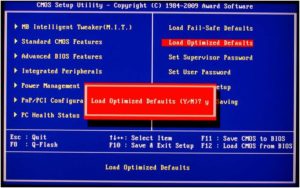 BIOS je soubor mikroprogramů, které regulují činnost všech zařízení a načítání operačního systému. Ve skutečnosti se jedná o nejdůležitější součást každého procesoru. BIOS je umístěn na základní desce, protože základní deska je zodpovědná za správu všech zařízení v počítači.
BIOS je soubor mikroprogramů, které regulují činnost všech zařízení a načítání operačního systému. Ve skutečnosti se jedná o nejdůležitější součást každého procesoru. BIOS je umístěn na základní desce, protože základní deska je zodpovědná za správu všech zařízení v počítači.
V určitých situacích je potřeba vstoupit do BIOSu. Existuje mnoho způsobů, jak toho dosáhnout, a to jak se vstupními zařízeními (klávesnicemi), tak bez nich.
Řekneme vám, jak vstoupit do systému BIOS, pokud klávesnice nefunguje.
Obsah článku
Vyhrazené přihlašovací tlačítko
Pro vstup do systému BIOS v moderních přenosných počítačích (například značky Lenovo) je na klávesnici speciální tlačítko. Umožňuje vám rychle přejít do nastavení bez nutnosti restartu.
Ne všechny notebooky však toto tlačítko mají a v osobních počítačích je to velmi vzácné. Ale toto je nejefektivnější způsob, jak vstoupit do systému BIOS, aniž byste se dotkli klávesnice.
DŮLEŽITÉ! Osobní počítače mají tlačítko umístěné na skříni. resetovat. Chcete-li resetovat nastavení systému BIOS, musíte vypnout počítač a stisknout tlačítko RESET na pět sekund.

Nucené čištění s vyjmutím baterie
Na zařízeních, která nemají speciální tlačítko pro rychlý přístup do BIOSu, je nutné provést nucené vymazání. To se provádí vyjmutím baterie.
Algoritmus pro provádění nuceného čištění
- Vypneme napájení počítače. Chcete-li zajistit úplné vybití kondenzátorů, musíte několikrát stisknout tlačítko napájení.
- Poté najdeme v bloku (nebo uvnitř pouzdra na notebook) baterii, která vypadá jako mince.
- Opatrně vytáhneme.
- Po pěti sekundách vložte baterii na místo stejnou stranou.
Po těchto krocích se resetuje nastavení BIOSu a klávesnice bude opět fungovat.
Jak vstoupit do systému BIOS ve Windows
 Pro operační systémy Windows 8 a Windows 10 existuje další způsob, jak vstoupit do nastavení systému BIOS - pomocí myši.
Pro operační systémy Windows 8 a Windows 10 existuje další způsob, jak vstoupit do nastavení systému BIOS - pomocí myši.
Chcete-li to provést, musíte provést následující kroky.
- V Nastavení vyberte Aktualizace a zabezpečení.
- Poté otevřete položku „Obnovení“ a vyberte nabídku „Speciální možnosti spouštění“. Klikněte na „Restartovat nyní“.
- Po restartu se zobrazí nabídka pro výběr akcí. Klikněte na možnost „Diagnostika“.
- Dále přejděte na „Nastavení“.
Pomocí této metody můžete snadno spustit BIOS bez použití klávesnice.
Alternativní způsob zadávání nastavení systému BIOS
Kromě výše uvedených metod existují také metody, které vám pomohou vrátit BIOS do továrního nastavení bez použití klávesnice.
Manipulace s propojkou
 Chcete-li provést obnovení továrního nastavení tímto způsobem, musíte provést následující kroky:
Chcete-li provést obnovení továrního nastavení tímto způsobem, musíte provést následující kroky:
- Odpojte počítač od napájení.
- Otevřete kryt systémové jednotky a vyhledejte spoušť (Clear CMOS). Na nějakou dobu měníme jeho polohu (od 10 do 20 sekund).
- Po uplynutí této doby jej vraťte do původní polohy.
Když pokud takový spouštěč nebyl nalezen, znamená to, že máte dva kontakty. Proto k provedení této manipulace použijte vodivý nástroj (nejlépe šroubovákem). Kontakty musíte stisknout přibližně 20 sekund. Poté už jen zapněte počítač a ujistěte se, že klávesnice funguje.





